
Eclipse를 열고 Java 프로젝트를 생성한 후 src 아래에 새로운 클래스 Window를 생성합니다. 또한, 프로젝트 디렉토리에 imgs 폴더를 생성하고 그 안에 60*60 이미지를 넣습니다. 그림, 생성된 프로젝트 디렉토리 및 그림은 그림과 같습니다.
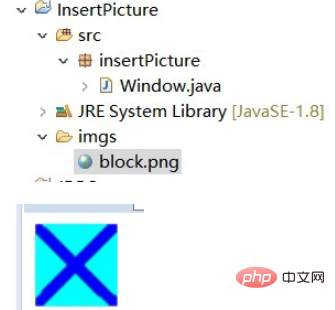
Window.java에 표시된 대로 내용을 작성하고 양식의 기본 정보를 설정합니다.
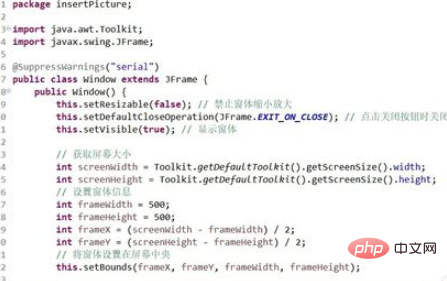
먼저 방법에 대해 이야기하겠습니다. 그림 삽입. 여기서는 레이블 컨트롤에 그림이 표시된 다음 폼에 레이블 컨트롤이 배치됩니다.
무료 동영상 튜토리얼 학습: java 학습
Window 클래스의 생성자에 표시된 대로 코드를 추가합니다.
이 코드를 설명하십시오. 먼저 ImageIO.read()를 통해 imgs 폴더의 block.png를 읽은 다음 getContentPane().setLayout(null)은 패널의 레이아웃을 null로 설정합니다. 즉, 사용하지 않습니다. 레이아웃 관리 장치.
그런 다음 라벨 개체를 만들고 이미지를 라벨에 배치하세요. 라벨 객체를 생성한 후 먼저 패널에 라벨을 배치한 후 setBounds()를 통해 라벨의 위치와 크기를 설정합니다.
라벨을 먼저 패널에 배치한 후 라벨 위치를 설정해야 한다는 점 참고해주세요.
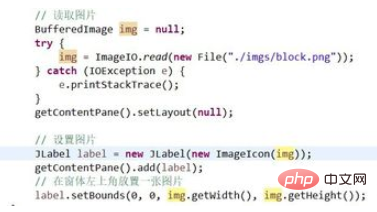
주요 함수를 추가한 후 Window.java의 파일 내용은 그림과 같습니다.
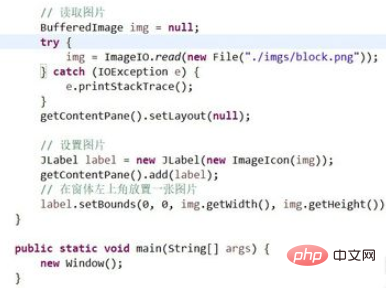
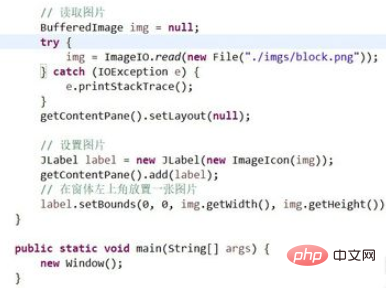
Window.java를 실행하면 그림과 같은 결과가 나옵니다. 삽입된 그림이 양식의 왼쪽 상단에 표시되는 것을 볼 수 있습니다.
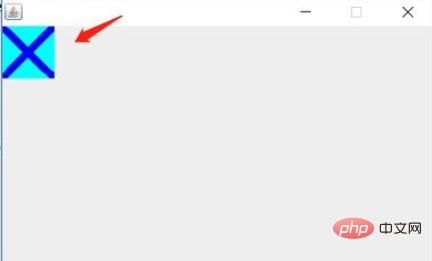
setBounds()에는 4개의 매개변수가 있는데, 이는 x값, 개체 배치의 y값, 개체의 너비와 높이입니다.
폼 중앙에 그림을 넣고 싶으시다면, 그림과 같이 코드를 수정하시면 됩니다.
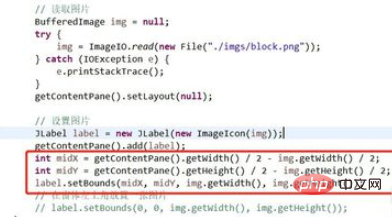
수정 후 프로그램을 다시 실행하면 결과는 아래와 같습니다.

권장 관련 기사 및 튜토리얼: 기본 없이 Java 시작하기
위 내용은 Java 양식 프로그램에 그림을 추가하는 방법의 상세 내용입니다. 자세한 내용은 PHP 중국어 웹사이트의 기타 관련 기사를 참조하세요!



